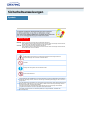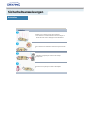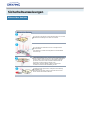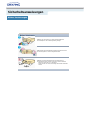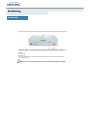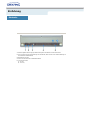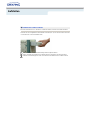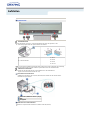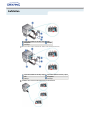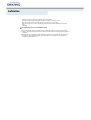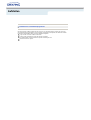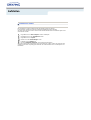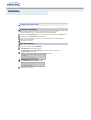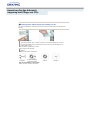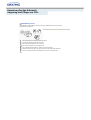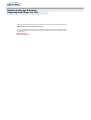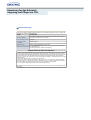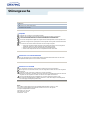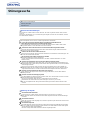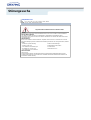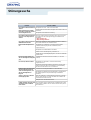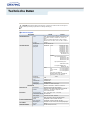Samsung SM-352F Benutzerhandbuch
- Kategorie
- Spielzeuge
- Typ
- Benutzerhandbuch

Index
Hauptseite
Sicherheitsanweisungen
Symbole
Aufstellen
Während des Betriebs
Weitere Vorkehrungen
Anweisung fü
r den Gebrauch/Lagerung
und Pflege von CD’s
Anweisung f
ür den Gebrauch/Lagerung und
Pflege von CD’s
Aufbewahrung der CD
Aktualisieren des Firmware Flash Memory
Systemanforderungen
Einführung
Vorderseite
Rückseite
Störungssuche
Probleme während der Aufzeichnung
Hinweise bei Fehlermeldungen
Falls Probleme auftreten
Aufstellen
Installation des COMBO Laufwerks
Kabelanschluß
Installieren des CD-Aufnahmeprogrammes
Installieren des Treibers
Installieren der Treibersoftware
Technische Daten

Sicherheitsanweisungen
Symbole
Warnung / Vorsicht
Warnung : Dieses Symbol kennzeichnet äußerst gefährliche Situationen.
Wenn Benutzer dieses Symbol ignorieren und das Gerät in einer unzulässigen Weise benutzen,
besteht die Gefahr ernsthafter Verletzungen oder Lebensgefahr.
Vorsicht : Dieses Symbol kennzeichnet gefährliche Situationen.
Wenn Benutzer dieses Symbol ignorieren und das Gerät in einer unzulässigen Weise benutzen,
besteht die Gefahr von Sachschäden.
Symbole
Nichtbeachtung der mit diesem Symbol gekennzeichneten Anweisungen könnte zu
Körperverletzungen oder Schaden an Geräten führen.
Verboten
Wichtig: Muß stets gelesen und verstanden werden
Nicht auseinanderbauen
Alle Änderungen und Modifikationen, die nicht ausdrücklich von einem qualifizierten und autorisierten
Mitarbeiter genehmigt wurden, können die Verwirkung der Betriebsgenehmigung für dieses Gerät zur
Folge haben.
Vor jeder Benutzung sicherstellen, dass die Disk keinen Sprung aufweist. Wenn die Disk einen Sprung
hat (besonders in der Nähe des Lochs in der Mitte), sollten Sie sofort eine Kopie anfertigen und mit
der Kopie anstelle des Originals weiterarbeiten.
Wird eine gesprungene Disk kontinuierlich weiter benutzt, wird sich der Sprung wahrscheinlich
vergrößern und schließlich zu einem irreparablen Diskschaden führen.
Verwenden Sie keine Disks von schlechter Qualität (d. h. illegale Produkte, verkratzte oder
beschädigte Disks).

Sicherheitsanweisungen
Aufstellen
Stellen Sie das Laufwerk auf eine ebene Oberfläche.
-
Sonst könnte das Gerät herunterfallen und hart aufschlagen. Es
besteht die Gefahr von Beschädigungen oder Fehlfunktionen.
Das Laufwerk darf nicht direktem Sonnenlicht ausgesetzt werden.
Vermeiden Sie Umgebungen mit hohen oder niedrigen
Temperaturen.
Vermeiden Sie Umgebungen mit hoher Luftfeuchtigkeit.

Sicherheitsanweisungen
Wahrend des Betriebs
Das Gerät muss mit äußerster Vorsicht benutzt werden, um von außen
einwirkende Erschütterungen oder Stöße zu vermeiden.
Das Laufwerk darf nicht hinfallen und muss vor heftigen Stößen
geschützt werden.
-
Sonst könnte das Laufwerk beschädigt werden und Fehlfunktionen
wären die Folge.
Während des Betriebs darf das Laufwerk nicht bewegt werden. Unter
keinen Umständen dürfen Sie versuchen, die Laufwerksschublade mit
Gewalt zu öffnen. Sorgen Sie dafür, dass alle aktiven Programme
geschlossen sind, bevor Sie die Laufwerksschublade öffnen und
verwenden Sie stets die Öffnen-/Schließen-Taste.
- Während das Laufwerk in Betrieb ist, dürfen Sie unter keinen
Umständen eine Nadel in die Notfallöffnung stecken.
Verwenden Sie keine gebrochenen, verbogenen oder anderweitig
beschädigten Disks.
- Besonders Disks mit einem Sprung auf einem der inneren Tracks
können während des Betriebs zerbrechen.

Sicherheitsanweisungen
Weitere Vorkehrungen
Achten Sie stets darauf, dass keine Nahrungsmittel oder
Fremdkörper in das Laufwerksgehäuse gelangen.
Sie dürfen keine Flüssigkeiten wie Alkohol oder Benzol auf das
Laufwerk gießen, da sonst Feuergefahr besteht.
Wenn Sie nicht ausdrücklich durch das Handbuch dazu
aufgefordert werden, dürfen Sie nicht das Gerät auseinander
bauen oder versuchen, es zu reparieren.
-
Damit Schäden am Gerät, Stromschläge oder Brände vermieden
werden.

Vorderseite
Einfuhrung
1. Notöffnung Wenn sich die Schublade nach dem Drücken der Taste Auf/Zu nicht öffnet, stecken Sie einen
kleinen Metallstiff (z.B. von einer aufgebogenen Büroklammer) in dieses Loch, um die Schublade zu
öffnen.
2. Lichtindikator.
3. Auf/Zu-Taste.
4. CD-ROM-Schublade Die CD-ROM-Schublade öffnet und schließt sich automatisch, wenn die Taste
Auf/Zu gedrückt wird.
Design und Technische Daten können ohne Ankündigung geändert werden.

Einfuhrung
Rückseite
1. Zwei-Pin digitaler Audio-Ausgang für die Benutzung einer Soundkarte bzw. einer MPEG-Karte.
2. Vier-Pin Sound-Ausgang für die Bentzung einer Soundkarte. (bitte schauen Sie für weitere Erklärungen in
die Soundkarten-Dokumentation)
3. Master/Slave Anschluß.
4. 40-Pin Anschluß als E-IDE Schnittstellenverbinder.
5. 4-Pin Stromanschluß.
(A : +5V DC)
(B : +12V DC)

Nach dem Demontieren des PCs die Kabel am COMBO anschließen, und danach erst wieder montieren.
Verwenden Sie nur die mitgelieferten standardisierten Schrauben (M3 * 6). Der Gebrauch anderer als der M3
* 6 Schrauben kann zu einer Fehlfunktion führen.
Installation des COMBO Laufwerks
Je nach PC-Modell müssen eventuell Führungsschienen angebracht werden.
Wenn es notwendig ist, befestigen Sie auf beiden Seiten des Laufwerks je eine Führungsschiene.
Entfernen Sie die Deckklappe des Faches vom Gehäuse und installieren Sie das COMBO Laufwerk.
Aufstellen

Aufstellen
Kabelanschluß
Stromkabelanschluß
Der Stromkabel (4 pin) im PC, mit der abgerundeten Ecken nach oben gerichtet, an den
Stromversorgungsanschluß des Optical Laufwerks anschließen.
A - Seite abschneiden
1 +5V DC
2 Ground
3 Ground
4 +12V DC
Notiz : Ein nicht richtig verbundener Stromkabel kann Probleme verursachen. Überprüfen Sie die Richtung
des Stromanschlusses und die schräge Seite des Optical-Treibers bevor Sie verbunden haben.
Verbinden des E-IDE-Kabels
Stecken Sie den IDE-Kabel (40-pin) an die Festplatte und an die Schnittstelle ein.
(Legen Sie die rote Kabelschnur neben Pin 1 an)
Bei Gebrauch eines E-IDE Kabels
Verbinden Sie den Kabel an den SL (Slave) des Master/Slave. Wählen Sie den Terminal auf der
Rückseite des Optical-Treibers.
a : Optical Drive (Wählen Sie einen SL Jumper)
b : HDD
c : Hauptplatine
Beim Gerauch von zwei E-IDE-Kabel
Wenn nur ein Optical-Treiber vorhanden ist, wählen Sie den MA (Master).

Aufstellen
a : Optical Drive (Wählen Sie den MA Jumper) b : HDD
c : Hauptplatine d : Primary 1
e : Secondly 1
Wenn zwei Optical-Treiber vorhanden sind, wählen Sie den MA (Master)/SL(Slave).
a : Optical Drive (Wählen Sie den MA Jumper)
b : Optical Drive (Wählen Sie den SL Jumper)
c : HDD d : Hauptplatine
e : Primary 1 f : Secondly 1
Installieren eines Jumpers auf der Master/Slave-Auswahl-Terminals.

Verbinden Sie den Jumper auf der Rückseite des Optical-Treibers.
Wenn der Jumper mit dem MA (Master) verbunden ist, arbeitet es im Master Modus.
Wenn der Jumper mit dem SL (Slave) verbunden ist, arbeitet es im Slave Modus.
Wenn der Jumper mit CS (CSEL) verbunden ist, können Sie die Geräte kontrollieren, indem Sie die
Signal-
empfohlen).
abelverbindung (Im Fall von Soundkartenanschluß)
Eine Verbindung des Optical Laufwerkes und der Soundkarte erfolgt durch Einstecken des 4poligen
Kabels in den Audio-Ausgangsanschluß des Optical Laufwerkes und in den Audio-Einganganschluß der
Soundkarte.
Bitte benutzen Sie einen digitalen Output-Anschluß für eine bessere Tonqualität. (Nur bei einer CAID-
Anwendung möglich, die einen digitalen Output unterstützt.) Es ist möglich, daß eine gewöhnliche
Soundkarte nicht anwendbar ist.
Aufstellen

Aufstellen
Um Daten mit dem COMBO Laufwerk auf eine CD-R bzw. CD-RW aufzuzeichnen, müssen Sie zuerst das
CD-Aufnahmeprogramm installieren. Für eine optimale Anwendung wird empfohlen, alle ähnlichen Software-
Programme zu deinstallieren bevor Sie mit der Installation beginnen.
Installieren des CD-Aufnahmeprogrammes
Legen Sie die CD in dem COMBO Laufwerk ein.
Folgen Sie die Anweisungen, die auf dem Fenster erscheinen.
Für weitere Detaile schauen Sie bitte im separaten Anweisungen nach.
Bewahren Sie die CD gut auf.

Die Installation des Treibers funktioniert unter jedes Betriebssystem des Windows.
Es werden keine zusätzliche Programme bei Windows 98/2000/ME/XP/NT4.0 benötigt.
Sie können leicht erkennen, daß der COMBO-Treiber korrekt detektiert wird. Zur Installation folgen Sie die
nachstehenden Schritte:
SAMSUNG Geräte-Treiber ermöglicht Lesungen der Disketten im COMBO-Treiber, jedoch können keine
Aufnahmen in MS
-DOS Umgebung gemacht werden; der Treiber befindet sich im D-Treiberpfad der CD-
Nutzdiskette.
Installieren des Treibers
Doppelklicken Sie auf “Mein Computer” auf ihrem Arbeitsplatz.
Doppelklicken Sie auf die “Kontrollpanel”-Ordner.
Doppelklicken Sie auf “System”.
Klicken Sie auf die “Geräte-Manager”-Leiste.
Erweitern Sie den CD-ROM-Pfad.
Der Name SAMSUNG COMBO SM - ***erscheint auf dem Bildschirm.
Aufstellen

Aufstellen
Installieren der Treibersoftware
Automatische Installation
Der Gerätetreiber befindet sich im Ddriver-Ordner der Disk ‘CD Record Utility’ (CD-
Aufzeichnungsdienstprogramm), die beim Erwerb des Produkts mitgeliefert wird.
Legen Sie die CD Record Utility-Disk ins CD-ROM-Laufwerk ein, und öffnen Sie den Ddriver-Ordner.
Starten Sie die Datei CDSETUP.EXE im Ordner Ddriver.
Wenn die Einrichtung erfolgreich abgeschlossen wurde, klicken Sie auf die Schaltfläche OK, oder
drücken Sie die Eingabetaste.
Neustarten des Computers.
Manuelles Installieren
Einen neuen Ordner anlegen [C:\SAMSUNG].
[SSCDROM.SYS] in diesen Ordner kopieren.
[C:\ COPY D:Ddriver *. * C:\SAMSUNG] eingeben und dann EINGABE Taste drücken
[CONFIG.SYS] Datei bearbeiten.
DEVICE=C:\SAMSUNG\SSCDROM.SYS \D:SSCD000 /V eingeben.
[AUTOEXEC.BAT] Datei bearbeiten.
C:\SAMSUNG\MSCDEX /D:SSCD000 eingeben.
Neustarten des Computers.

Dies ist eine Anmerkung zur Vermeidung von Schäden an Ihren CDs. Bitte beachten Sie die folgenden
Hinweise.
Reproducción de DVDs o de CDs de vídeo
Instale y ejecute el programa SOFT MPEG.
Anweisung für den Gebrauch/Lagerung und Pflege von CD’s
Starten des Computers.
Nach dem Hochfahren des PCs, drücken Sie dieTaste zum Öffnen/Schließen des CD-Faches.
Nach dem Einschieben der Disc(CD/DVD) drücken Sie die Taste zum Öffnen/Schließen. Het
indicatorlichtje gaat aan.
damit die Disc-Schublade sich schließt.
Die CD/DVD wird abgespielt.
Zubehor
Zubehör variiert je nach Gerätemodell.
Audiokabel.
Bedienungsanleitung,
Installationsanleitung.
Software. Schrauben.
Anweisung fur den Gebrauch
/Lagerung und Pflege von CD's

Anweisung fur den Gebrauch
/Lagerung und Pflege von CD's
Bei Berührung der Discoberfläche oder bei Flecken- oder Staubbedeckung der Disc kann eine
Funktionsstörung auftauchen.
Aufbewahrung der CD
Nicht unter direkten Sonnenstrahleneinfluß aussetzen.
Auf einen temperierten und ebenen Platz legen.
Kein Kratzer, keine Aufkleber...usw. auf der CD.
Die CD nicht zu stark pressen oder fallen lassen.
Die CD-Oberfläche nicht berühren, sondern nur am Rand anfassen.
Mit einem weichen Tuch die CD von innen nach außen zum Rande leicht abwischen.
Lassen Sie nicht das Gehäuse der Diskette offen, wenn Sie sie nicht benutzen.

Anweisung fur den Gebrauch
/Lagerung und Pflege von CD's
Das Produkt Firmware kann aktualisiert werden, indem man das aktuelle Programm von den folgenden Web
site downloaded:
Http://samsung.com
Http://samsung-ODD.com
Aktualisieren des Firmware Flash Memory

Anweisung fur den Gebrauch
/Lagerung und Pflege von CD's
Bevor Sie das COMBO Laufwerk installieren, sollten Sie sich unbedingt vergewissern, daß Ihr Computer die
nachstehenden System-Anforderungen erfüllt.
Systemanforderungen
Betrifft. Beschreibung
Art des Computers
Intel Pentium II 400MHz/Celeron 466A(or higher), 128 MB of RAM (or higher)
with an 80pin IDE interface for Ultra DMA.
Freie Erweiterungseinheit 5,25 Zoll
Freier Speicherplatz
(Festplatte)
700 MB Minimum
Windows Version Windows 98/2000/ME/XPNT4.0 (oder höher)
Abspielen vom DVD Video
PC mit Windows 98/2000/ME/XP/NT4.0 , DVD-Video Playback Software und
passender Hardware.
(Die Power DVD MPEG software ist freigestellt.)
Regionschutzcode (RPC) von DVD Discs:
Diese Besonderheit wird vom DVD Abspielger ten unterst tzt und wird f r die DVD Video Discs (z.B. Filme)
ben tigt. Die weltweite Filmindustrie hat die Welt in verschiedenen Regionen aufgeteilt. Diese Regionen oder
Zonen beziehen sich auf die regionalen Filmm rkte in die Filme verkauft werden sollen. Durch einsetzen
eines RPC Codes auf die CD kann diese nur in den freigegebenen Regionen, mit Abspielger te dieses Codes
abgespielt werden.
Der RPC code soll vorbeugen vor Piraterie von neuen Filmen.
Das SM-352F COMBO Laufwerk unterst tzt RPC der Phase II. RPC 2 l §t die nderung des Regionalcodes
durch den Benutzer zu. Das SM-352F COMBO Laufwerk hat RPC 2 als Standard. Der Regionscode wird in
der MPEG Software eingestellt und kann bis zu f nft mal von Benutzer ver ndert werden.
You can change the region code up tofive times via an MPEG application.
Bitte fragen Sie ihren H ndler oder das Samsung Service-Center falls Sie mehr als 5 mal den Regionalcode
ndern wollen.

Störungssuche
Festplatte
Aufzeichnen von einem Netzlaufwerk
Aufzeichen vom CD
-ROM
Wenn Sie während der Aufzeichnung Probleme haben, folgen Sie die nachstehenden Anweisungen.
Notiz :
Das COMBO Laufwerk besitzt ein Hochgeschwindigkeitsbrennfunktion (CD-RW 24X, 32X).
Um ei hoher Geschwindigkeit zu überschreiben, benutzen Sie eine CD, die folgende
Hochgeschwindigkeitsdaten unterstützt:
Ultra Speed : 16X, 24X, 32X
High Speed-RW : mit 10X
General-RW: : mit 4X
Festplatte
Überprüfen ob ein Fehler in der Originaldatei besteht.
Optimieren der Festplatte durch das Benutzen Defragmentierungsfunktion von WINDOWS.
START/PROGRAMME/ZUBEHÖR/SYSTEMPROGRAMME/DEFRAGMENTIERUNG
Falls Sie eine komprimierte Festplatte als Original benutzen dekomprimieren Sie die Festplatte zuerst.
Reservieren Sie doppelt soviel Speicherplatz auf der Festplatte wie Ihre größte aufzuzeichnende Datei
hat
Falls man mehr als 1000 kl. Dateien aufzeichnen will, ist wie folgt vorzugehen:
z
Zuerst eine Imagedatei erstellen und dann die Imagedatei aufzeichnen. Wie eine Imagedatei
erstellt wird, finden Sie in der Beschreibung der aufzeichnungssoftware.
z
Beim Aufzeichnen die niedrigste Aufzeichnungsgeschwindigkeit wählen.
z
Kleinen Datein komprimieren und diese komprimierten Dateien aufzeichnen.
Aufzeichnen von einem Netzlaufwerk
Bei Verschmutzungen der von Netzlaufwerksinhalten den Netzlaufwerksinhalt zuerst auf das lokale
Festplattenlaufwerk kopieren und erst danach aufzeichnen.
Aufzeichen vom CD-ROM
Bei verschmutzen Original-CDs diese zunächst säubern und erst danach aufzeichnen.
Beim Original-CD im schlechten Zustand, zuerst eine Imagedatei erstellen und danach die Imagedatei
aufzeichnen.
Überprüfen Sie die "Speed-Down" Funktion des CD-ROM Laufwerkes.
Wenn diese vorhanden ist, empfehlen wir mit einer niedrigen Geschwindigkeit aufzuzeichnen oder eine
Imagedatei auf der Festplatte zu erstellen und danach von Festplatte aufzuzeichnen.
Wenn die Datenübertragungsgeschwindigkeit des CD-ROM Laufwerkes langsamer als die
Aufzeichnungsgeschwindigkeit des COMBO Laufwerkes ist, sollte die niedrigere Geschwindigkeit als
Aufzeichnungsgeschwindigkeit gewählt werden.

Hinweise bei Fehlermeldungen
Erklärung der Begriffe
Empfohlene CD’s
Alle CD
-RW bzw. COMBO Treiber zeichnen die Daten, die auf die CD gebrannt werden sollen, mit einem
Laser auf.
Wenn die CD beschädigt ist, bzw., die Aufzeichnung nicht möglich ist, können Sie erst fortfahren, nachdem
der Fehler behoben worden ist.
Hinweise bei Fehlermeldungen
Es wird empfohlen, den CD-RW bzw. COMBO folgendermaßen einzustellen.
Lassen Sie das Programm nicht mit anderen Programmen gemeinsamlaufen. Der
Bildschirmschoner darf auch nicht in Betrieb gesetzt werden.
Wenn während der Aufzeichnung bzw. des Löschen der Dateien mit dem COMBO Treiber andere
Programme mitlaufen, so kann der Buffer Under-Run erscheinen.
Verbinden Sie keine externen Geräte am PC während die Dateien aufgezeichnet werden.
Wenn ein anderer Benutzer auf Ihrem Drucker über einem Netzwerk zugreift, während Sie Dateien
aufzeichen, können Fehler entstehen.
Entfernen Sie die Auto-Run Funktion auf der CD.
Wenn Sie eine CD einlegen, die eine Auto-Run Funktion hat, kann während der Aufzeichnung bzw. des
Löschen der Dateien Fehler entstehen.
Wie Sie die Auto-Run Funktion streichen bzw. anwählen
Streichen(Anwählen) der Auto-Run Funktion bei
[START > EINSTELLEN SYSTEMSTEUERUNG > SYSTEM > GERÄTE MANAGER > CD-ROM
EINSTELLUNG]
Speichern Sie als Bilddatei, wenn Sie viele kleine Dateien aufzeichnen wollen.
Wenn Sie viele kleine Dateien aufzeichnen wollen, so kann die Übertragungsgeschwindigkeit des PCs
beeinträchtigt werden. Obwohl die Super link-Funktion öfters angetrieben wird, kann sich die Qualität der
Aufzeichnung vermindern.
Wenn Sie eine CD kopieren wollen, brauchen Sie keinen zusätzlichen Platz auf der Festplatte. Bei
Bilddateien jedoch müssen die Dateien auf der Festplatte kopiert werden, damit sie danach auf die CD
aufgezeichnet werden können. Für diese Funktion braucht die Festplatte mindestens 700 MB Platz.
Benutzen Sie eine E-IDE Kabel, die höchstens 46 cm Länge hat.
Bei E-IDE Kabel, die länger als 46cm sind, kann nicht garantiert werden, dass die Daten fehlerlos
übertragen werden.
Benutzen Sie einen Aufzeichnungsprogramm.
Für die Installation der Software müssen Sie darauf achten, dass vorher die ältere Version bzw. andere
Aufzeichnungsprogramme gelöscht werden.
Nach dem Löschvorgang sollten Sie den PC herunterfahren und neu anbooten.
Bitte benutzen Sie nur die Software CD (Nero Burning Rom / Roxio Easy CD Creator),
die von uns mitgeliefert wurde. Eine gemeinsame Benutzung mit anderen Softwares können Fehler
ausrufen.
Erklärung der Begriffe
Was bedeutet Buffer Under-Run?
Jeder CD-RW bzw. COMBO Treiber zeichnet die Daten auf, die der HOST PC bestimmt.
Wenn der Buffer zeitweise leer ist können keine Dateien aufgezeichnet werden und Fehlermeldungen
erscheinen.
Was bedeutet Auto-Run?
Wenn die CD in dem Treiber eingelegt wird, so führt das Operationssystem die Autorun.inf Datei auf der
CD automatisch aus.
Was bedeutet Super link?
Der Buffer überprüft, ob Daten vorhanden sind, während die Aufzeichnung stattfindet. Wenn der Buffer
leer ist, so bleibt er auf dieser Adresse (Position) stehen, bis der Buffer wieder mit neuen Daten gefüllt
wird und die Aufzeichnung wird fortgefahren.
Mit diesem Prinzip können Buffer Under-Run Probleme vorgebeugt werden.
Störungssuche
Seite wird geladen ...
Seite wird geladen ...
Seite wird geladen ...
-
 1
1
-
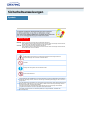 2
2
-
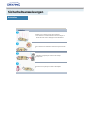 3
3
-
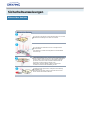 4
4
-
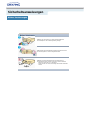 5
5
-
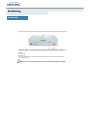 6
6
-
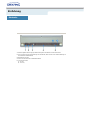 7
7
-
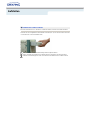 8
8
-
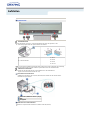 9
9
-
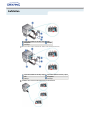 10
10
-
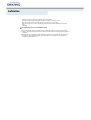 11
11
-
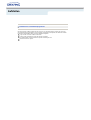 12
12
-
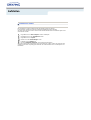 13
13
-
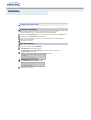 14
14
-
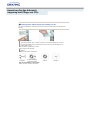 15
15
-
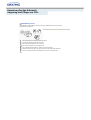 16
16
-
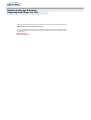 17
17
-
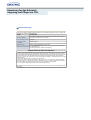 18
18
-
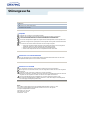 19
19
-
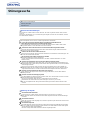 20
20
-
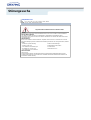 21
21
-
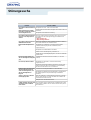 22
22
-
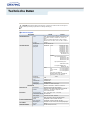 23
23